摄影:北京hoho摄影
后期:japjoy
成品


原片

|||
制作步骤:
1.打开文件

2.复制一个图层副本
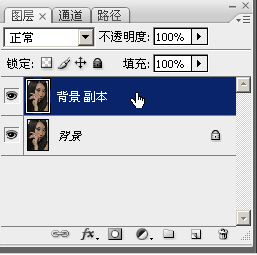
3.选中复制的图层按自由变换快捷键ctrl+t改变人物的脸形使更修长
看到本信息,说明该文章来源于网页设计www.webjx.com,如果文章不完整请到网页设计webjx.com浏览!

4.按合并图层快捷键ctrl+e合层后,用载剪工具使画面从新构图,载去多出的部份,使构图使紧凑
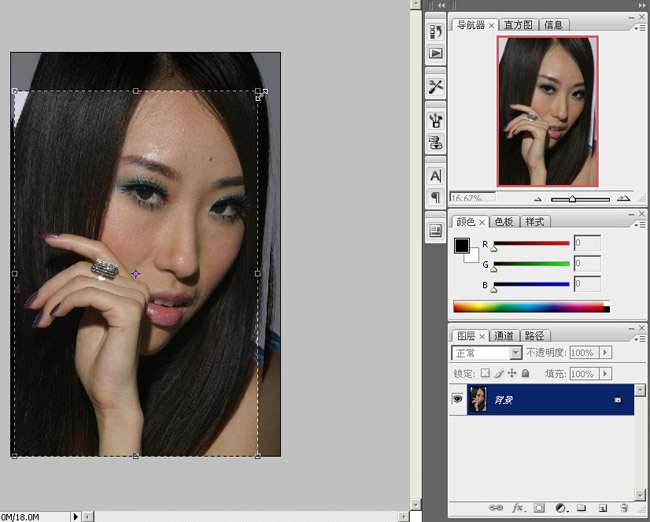
|||
5.选中可选颜色
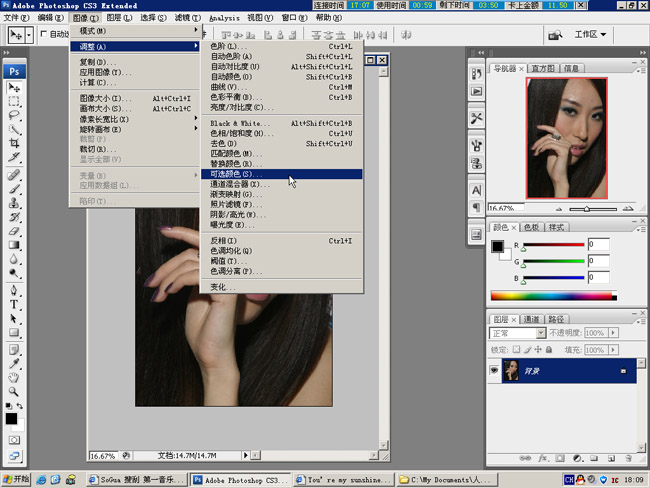
6.用可选颜色调整肤色(红色)
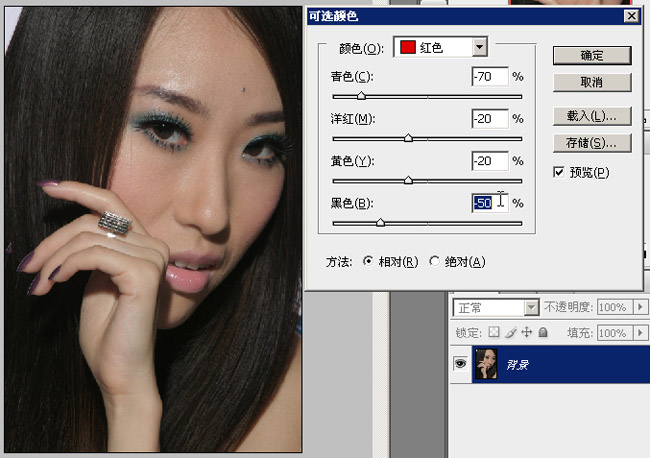
7.用可选颜色调整肤色(黄色)加此信息网页设计(webjx.com)发布目的是为了防止你变懒!webjx.com不主张采集!

8.用可选颜色调整肤色(白色)

|||
9.用可选颜色调整肤色(灰色)

10.按曲线快捷键ctrl+m调整整体颜色
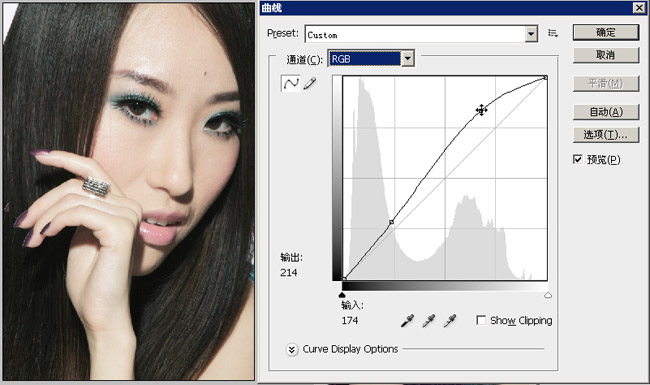
11.按曲线快捷键ctrl+m调整整体颜色(蓝通道)看到此信息请您谅解!webjx.com为了防采集加上的!请到网页设计浏览更多信息。
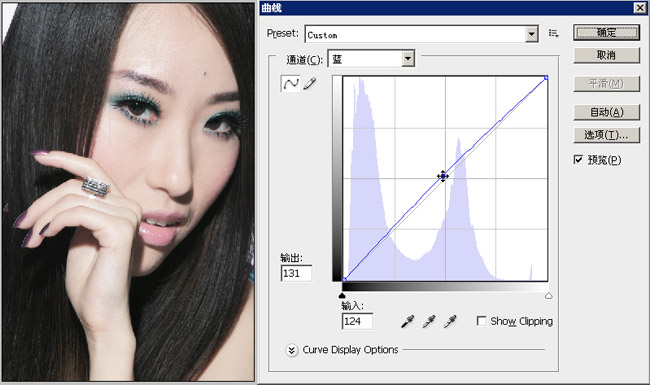
12.按色彩平衡快捷键ctrl+b调整整体颜色(色调平衡.阴影)
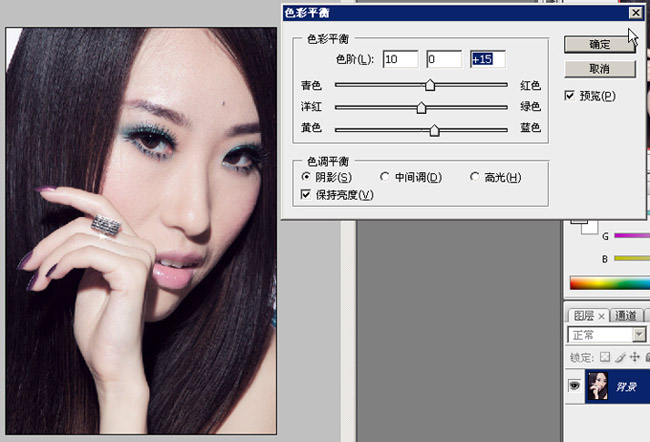
|||
13.按色彩平衡快捷键ctrl+b调整整体颜色(色调平衡.高光)

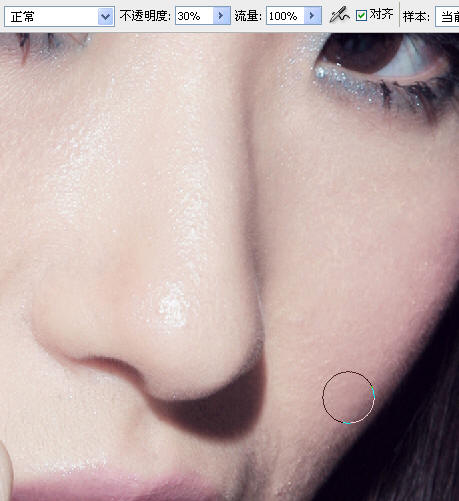
本信息代表文章来源网页教学webjx.com请大家去www.webjx.com浏览!
15.印盖前后对比

16.用钢笔把眼袋和脸部暗部圈起

|||
17.羽化60
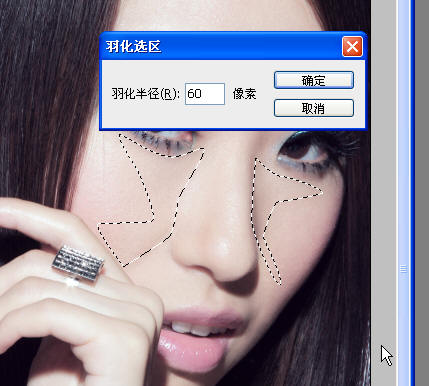
18.曲线把选区调亮使减淡眼袋和减小脸部肌肉不放松的表情
加此信息网页设计(webjx.com)发布目的是为了防止你变懒!webjx.com不主张采集!
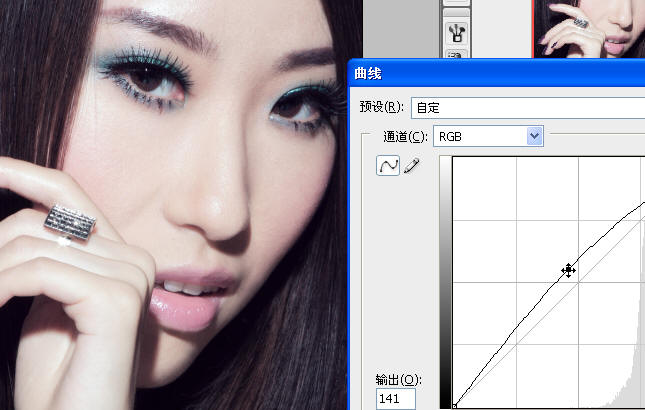
19.继续选区羽化60
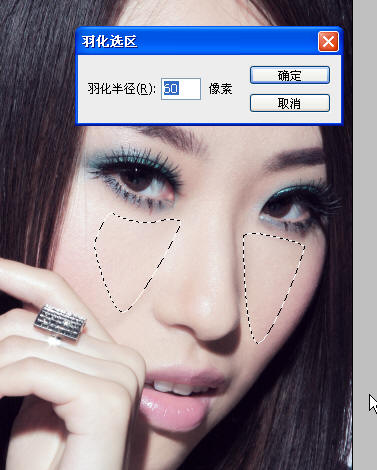
20.曲线调亮,使脸部饱满点

|||
21.把高光部份圈出来
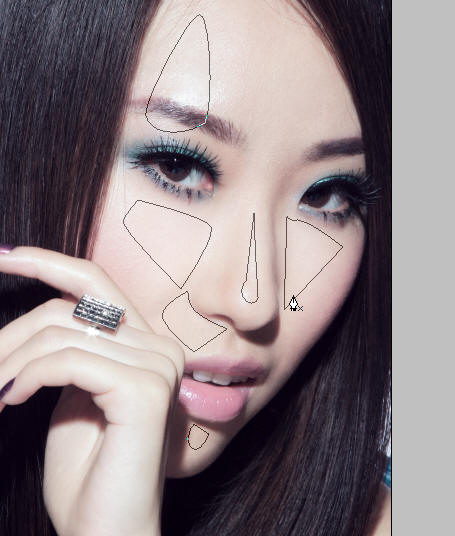
22.羽化60
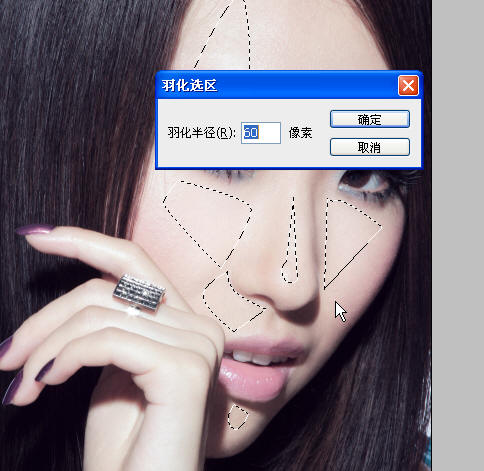
本文是网页教学www.webjx.com收集整理或者原创内容,转载请注明出处!
23.曲线调亮,使脸部饱满点

24.修眉,把眉毛顶部连皮肤复制一层

|||
25.把复制图层往下移,以达到修眉作用
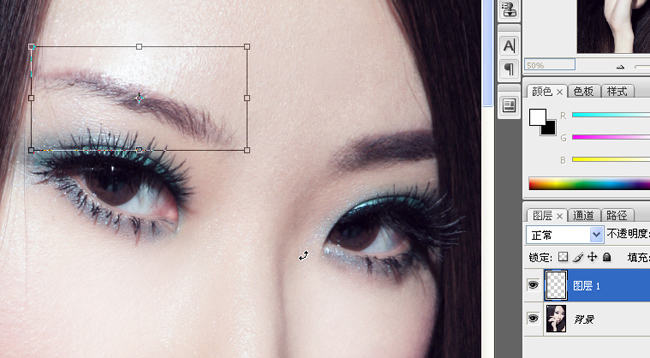
26.印盖修眉,这个要很仔细呀

看到本信息说明该文是通过网页教学(webjx.com)整理发布的,请不要删掉!
27.开始调整眼睛,选把眼球部份圈出来,复制一层
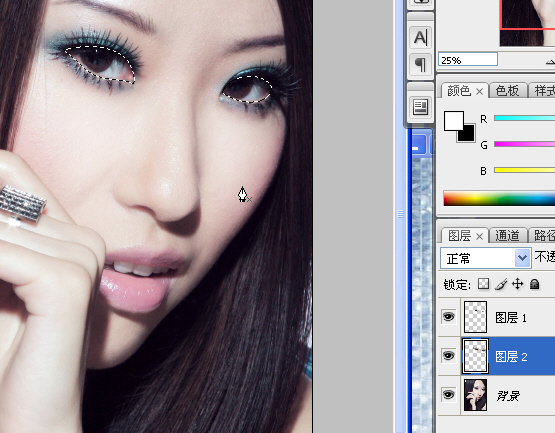
28.钢笔圈出要做眼影的区域

|||
29.复制一层后,曲线压暗,颜色要调整好
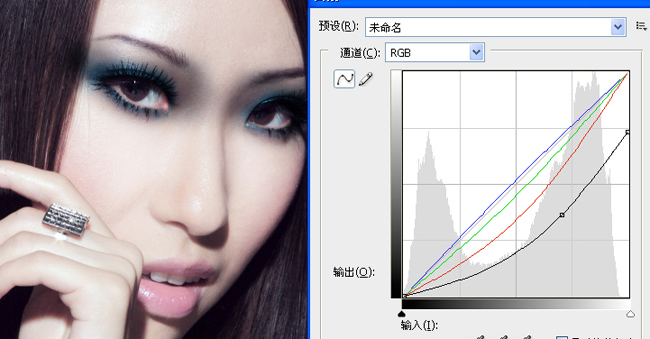
30.再把眼影颜色统一。本文由网页设计webjx.com整理发布!转载请注明出处,谢谢!
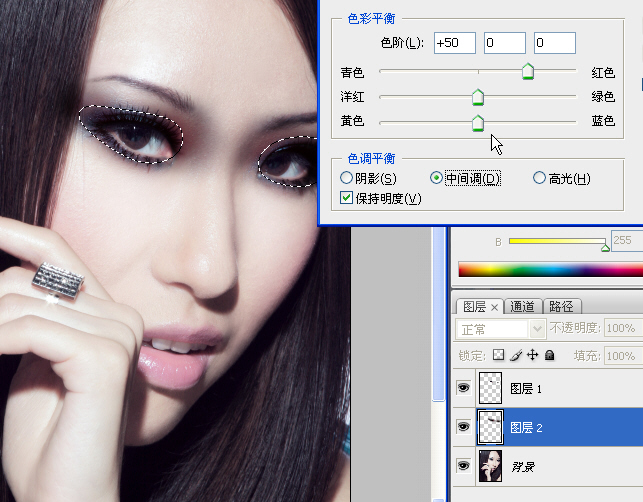
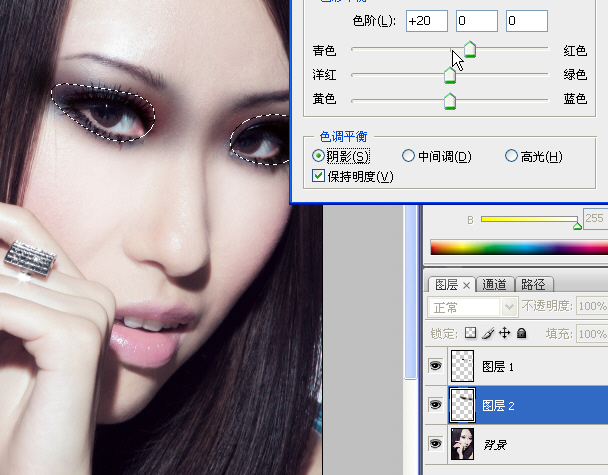
32.细节颜色调整
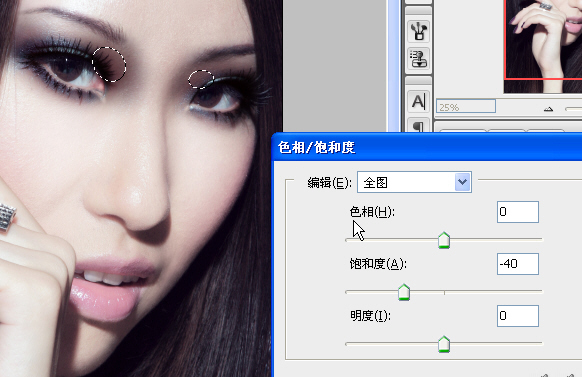
|||
33.圈出细节后,按delete键删除选区,使露出高光位
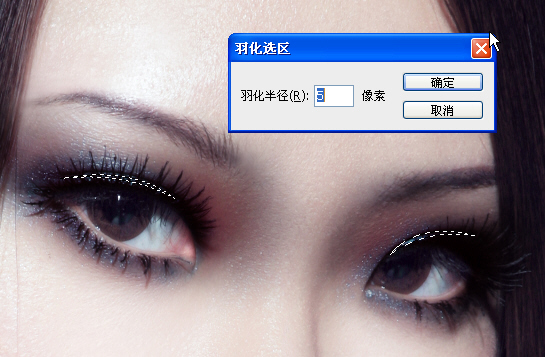
本文由网页设计(webjx.com)发布!转载和采集的话请不要去掉!谢谢。

35.删除多出的眼影部份
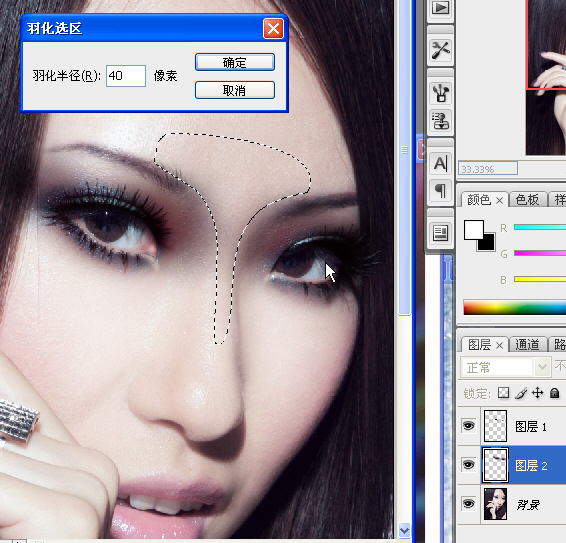
|||
36.圈出细节后,按delete键删除选区,使露出高光位
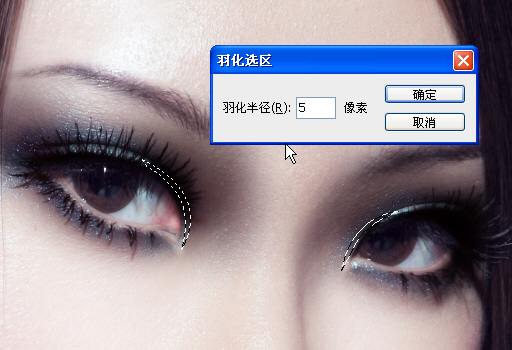
加此信息网页设计(webjx.com)发布目的是为了防止你变懒!webjx.com不主张采集!
37.眼部细节调整
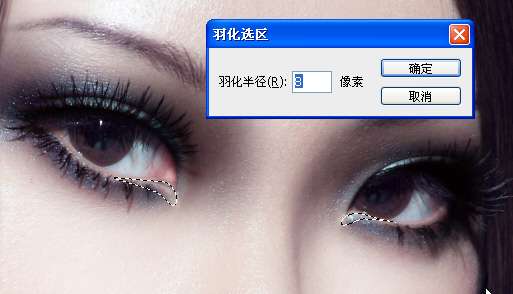
38.把眼珠圈出来,复制一层
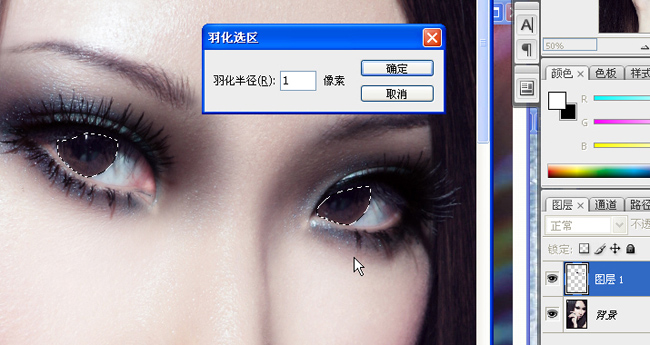
39.眼白部份减饱和度,退杂色
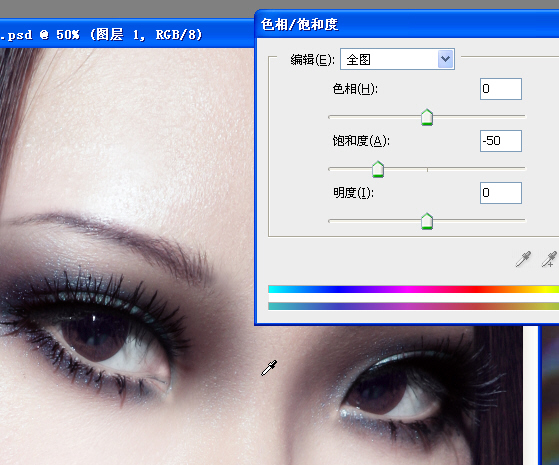
40.眼白细节调整
看到本信息,说明该文章来源于网页设计www.webjx.com,如果文章不完整请到网页设计webjx.com浏览!

|||
41.眼白部份调高光

42.细节调整
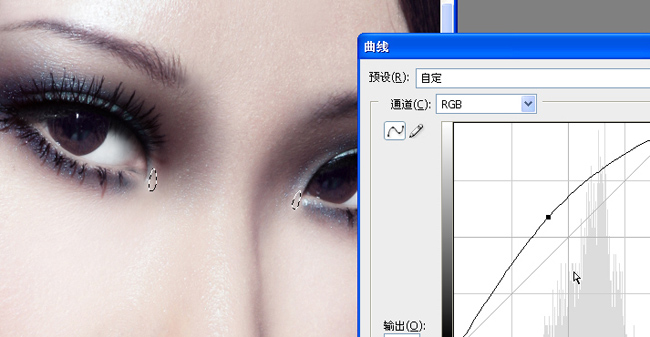
43.复制一层后曲线调亮

|||
44.刷退上半部份的

看到本信息说明该文是通过网页教学(webjx.com)整理发布的,请不要删掉!
45.删除瞳孔部份

46.调整眼部色彩,使一致
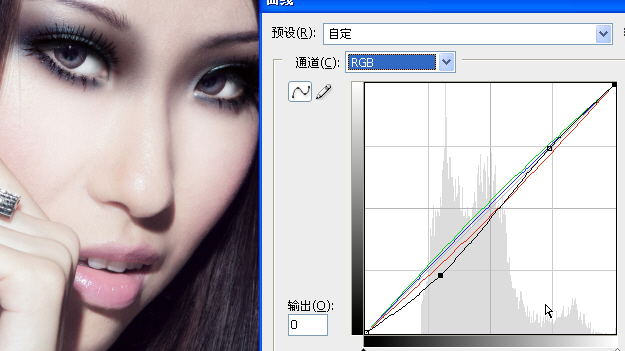
47.加眼神高光

48.圈出嘴唇
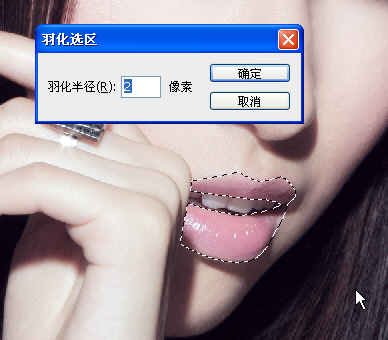
|||
49.调整嘴唇高光
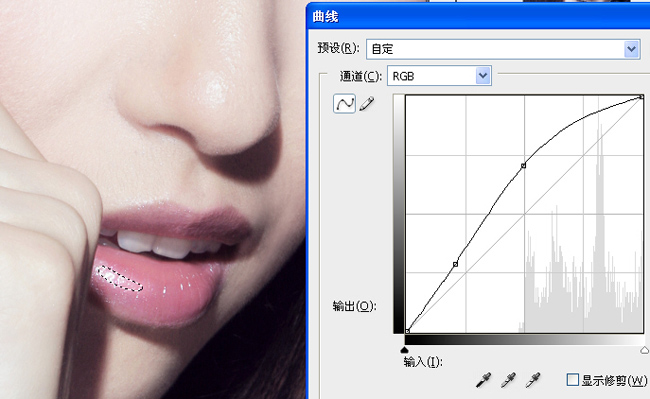
50.调整嘴唇颜色
加此信息网页设计(webjx.com)发布目的是为了防止你变懒!webjx.com不主张采集!
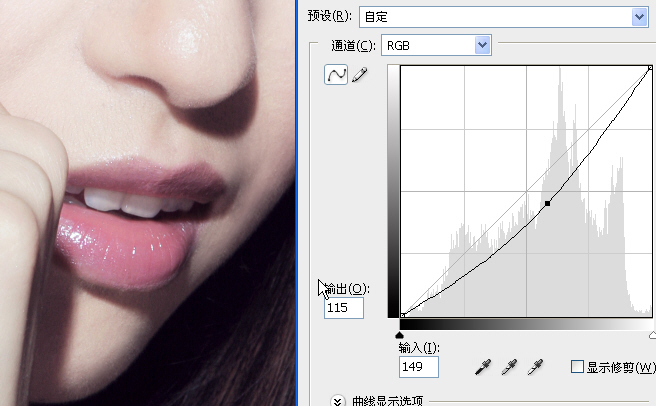
51.调整鼻梁高光

52.调整眼影高光

|||
53.用可选颜色作整体调色
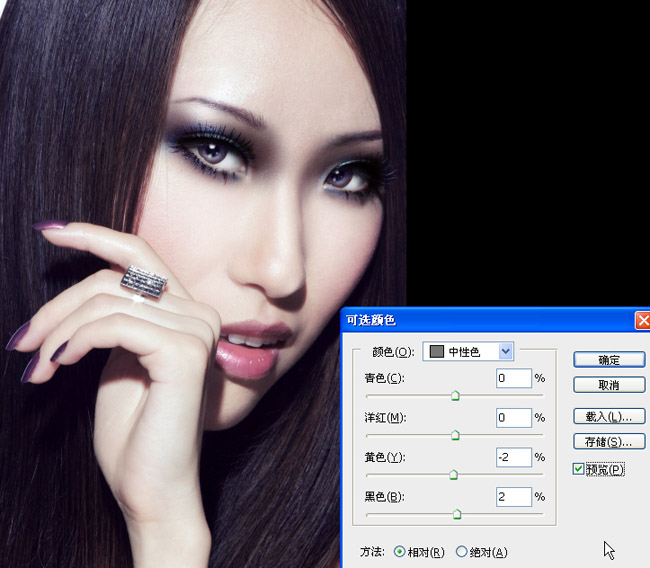
54.用色颜平衡微调
看到本信息,说明该文章来源于网页设计www.webjx.com,如果文章不完整请到网页设计webjx.com浏览!
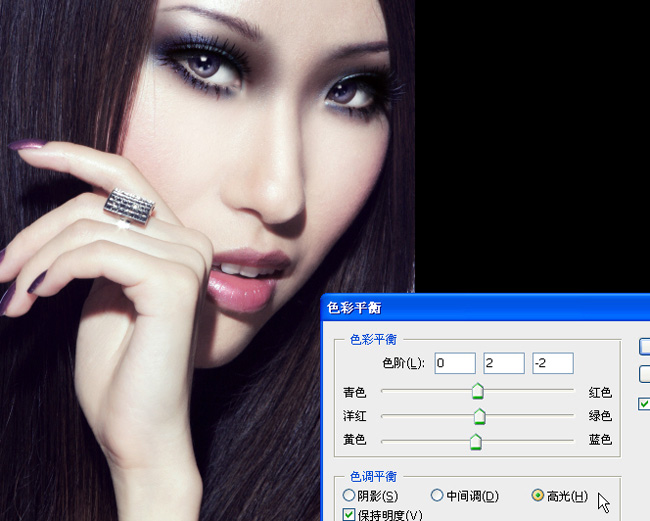
55.液化把头发拉顺
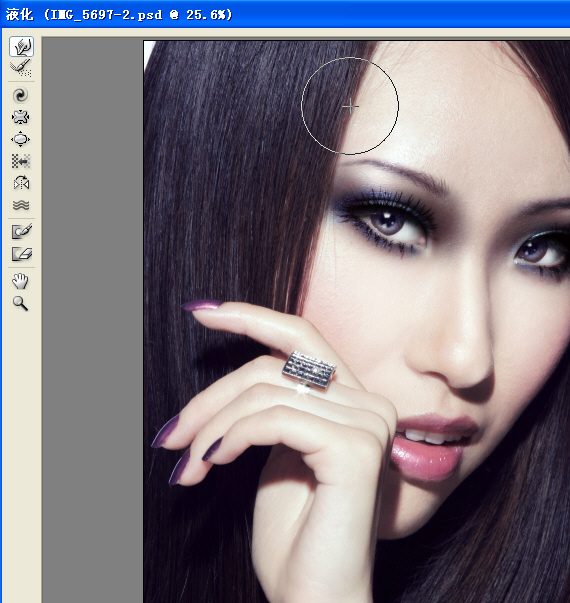
56.加上镜头光晕
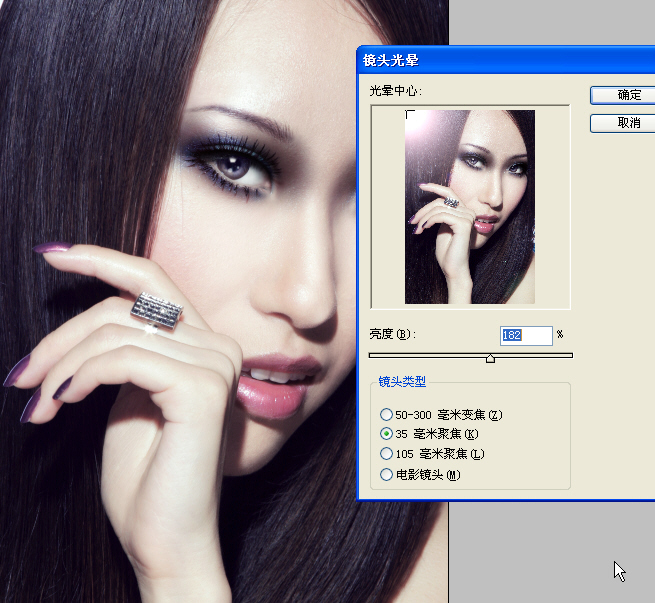
57.最后在适当的地方加上闪光笔刷完成

新闻热点
疑难解答